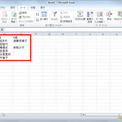
取引先や他部署から送られてきたテキストデータをExcelのファイルにしたい場合、データをインポートできる。このとき、元のテキストデータが更新されると、Excelファイルも自動更新されるようにする方法がある。データが更新される可能性がある場合は、設定しておくと作業効率がアップする。
■知っ得No.545 テキストデータをインポートする
Excelの[データ]タブで、[外部データの取り込み]グループの[テキストファイル]をクリックする(画面1)。
[テキストファイルのインポート]ダイアログボックスで、インポートしたいテキストファイルを選択し、[インポート]をクリックする(画面2)。
[テキストファイルウィザード]ダイアログボックスの1で取り込みたいファイルの形式を、2でフィールドの区切り文字を、3で列ごとのデータ形式を選択し、最後に[完了]をクリックする(画面3)(画面4)(画面5)。
[データの取り込み]ダイアログボックスで[既存のワークシート]を選択し、[プロパティ]をクリックする(画面6)。
[外部データ範囲のプロパティ]ダイアログボックスの[コントロールの更新]で、[更新時にファイル名を確認]をオフに、[ファイルを開くときにデータを更新する]をオンにすれば、ファイルを開く度に、取り込んだ元ファイルの内容に合わせてExcelのデータが自動的に更新されるようになる(画面7)。
[OK]をクリックして各ダイアログボックスを閉じると、データがインポートされる(画面8)。
このように設定しておけば、新しく元データが更新された状態で送られてきた場合でも、Excelファイルを開いた段階で、更新を反映できる。手動で直す必要がないので便利だ。
編集部:池田利夫+岡本奈知子(ジャムハウス)
制作編集:エヌプラス
Copyright 2013 LINE Corp. All rights reserved.
■PC便利技が満載!「知っ得!虎の巻」ブログ
■ITライフハック
■ITライフハック Twitter
■ITライフハック Facebook
■「知っ得!虎の巻」の記事をもっとみる
・Facebookのグループで過去の投稿を探し出す
・Windows 8.1がスリープになるまでの時間を設定する
・Excelで設定されたふりがなをリストから再選択する
・Wordのおせっかい機能をコントロールする



コメント